Rendere più veloce Windows 10 se il PC risulta lento
Il tuo PC risulta lento e vuoi rendere più veloce Windows 10? Esegui questa semplice procedura per recuperare un po’ di risorse e risparmiare sulle prestazioni e sull’utilizzo della memoria RAM.
Sono tanti i pregi del nuovo sistema operativo Windows 10 e uno dei principali è rappresentato dall’evoluzione continua delle proprie caratteristiche.
Infatti, anche se c’è qualcosa che non ci piace o che potrebbe andare meglio, è possibile intervenire in corsa e modificarne le impostazioni, semplicemente mettendo mano nei parametri nascosti.
Se non senti quindi la necessità e puoi fare a meno dell’aspetto grafico del tuo sistema operativo, modificando nelle impostazioni la velocità delle animazioni dei menù, metterai il turbo in ogni operazione eseguita dal PC, alleggerendo così anche il sistema per quanto riguarda la memoria del computer.
Vediamo ora come rendere più veloce Windows 10
Per accedere alle opzioni relative agli effetti delle animazioni di Windows 10, esegui i seguenti passaggi:
- Entrare nel “Pannello di controllo” facendo click con il tasto destro del mouse sull’icona Start di Windows
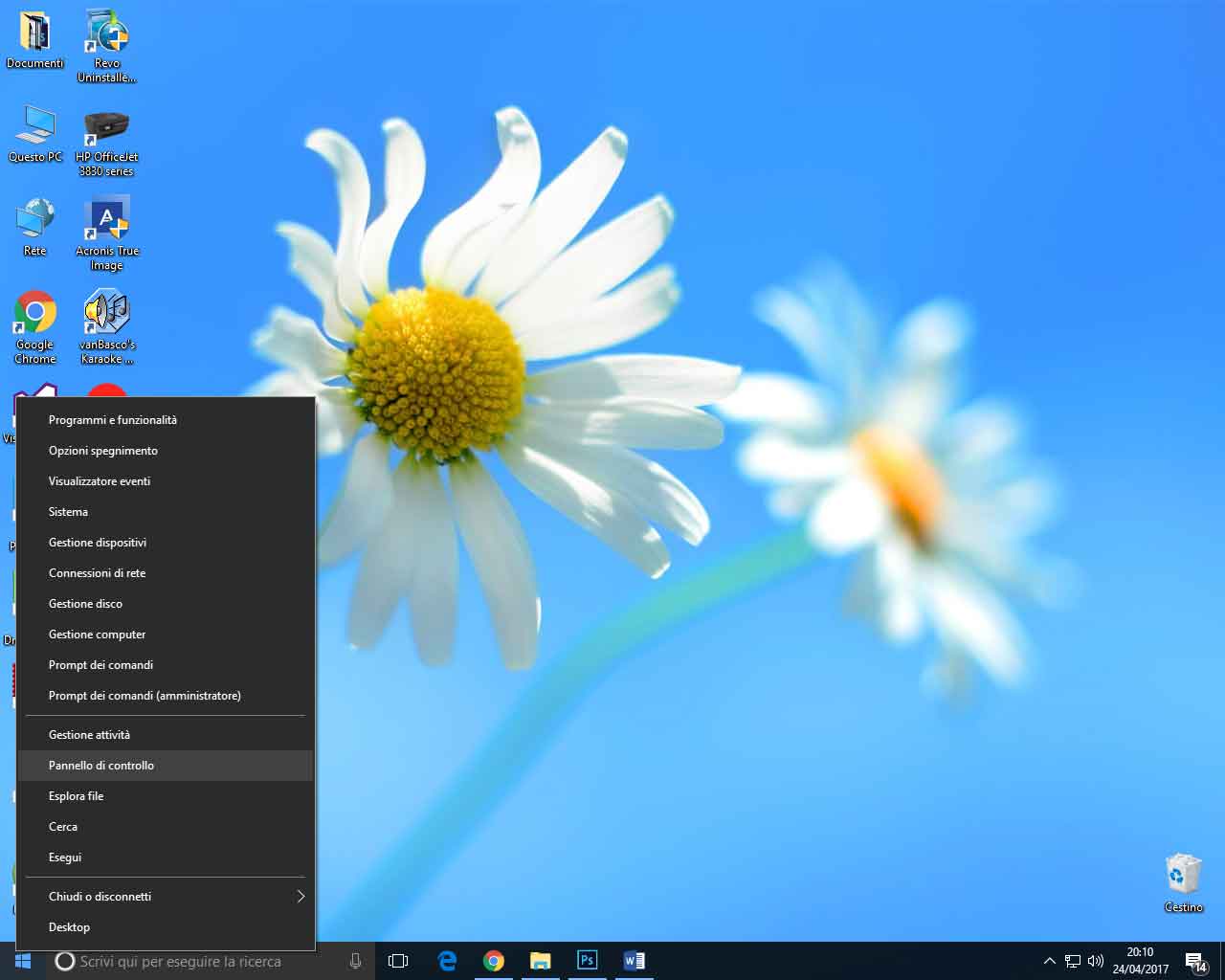
- Cliccare sulla voce di menu chiamata “Sistema e sicurezza“
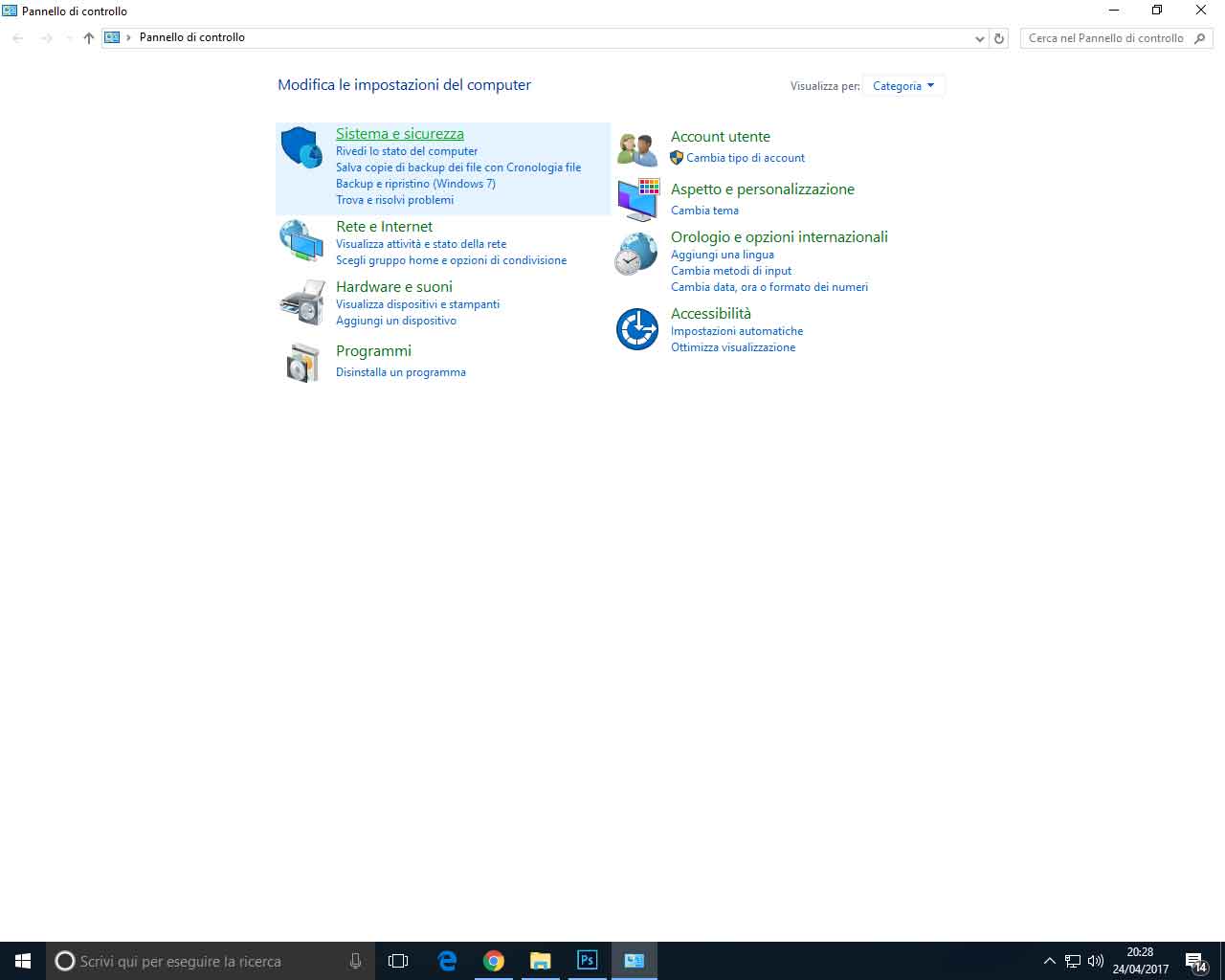
- Entrati in Sistema e sicurezza, cliccare sulla voce chiamata “Sistema“
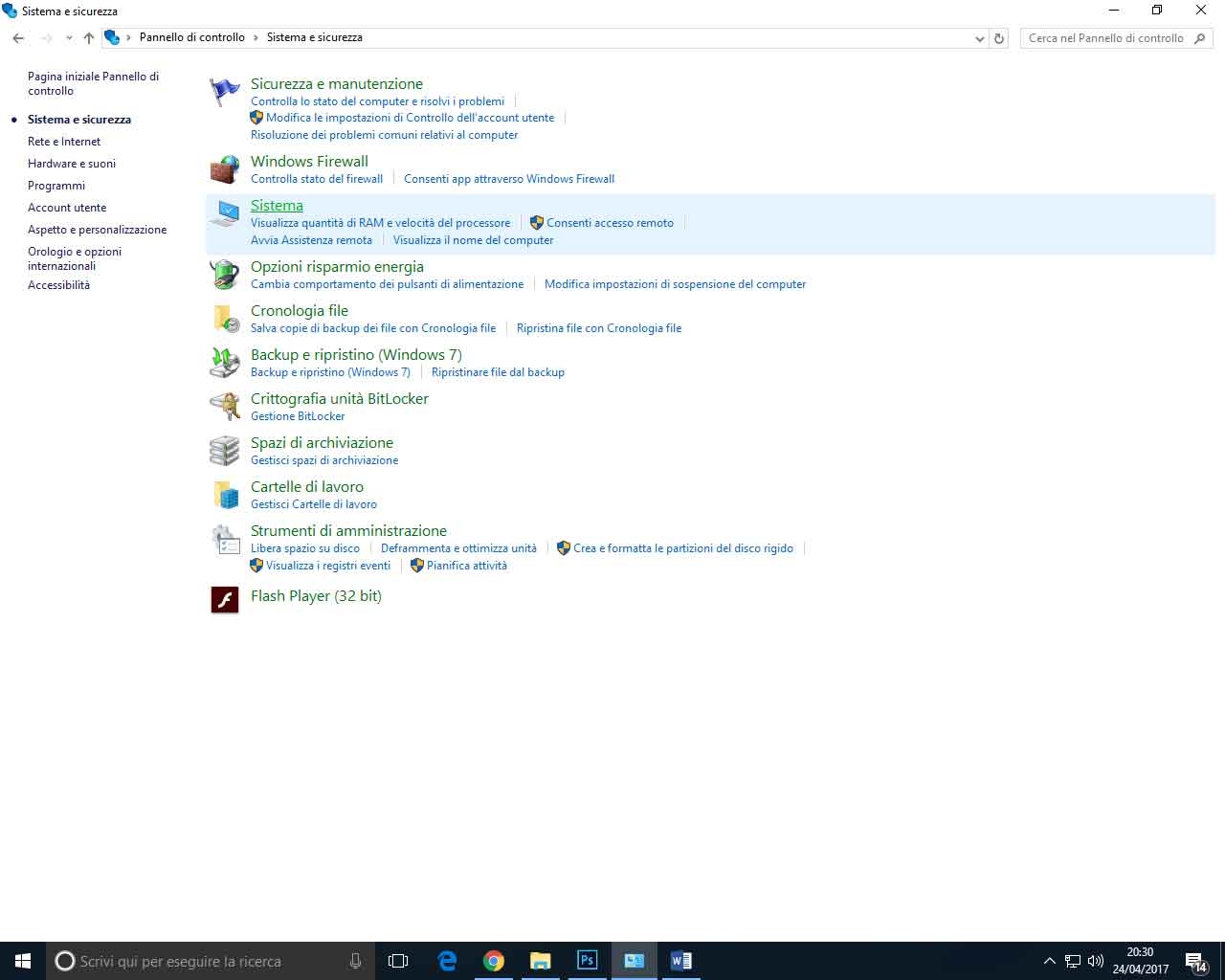
- Dopodiché cliccare nella voce di menu sulla sinistra chiamata “Impostazioni di sistema avanzate“
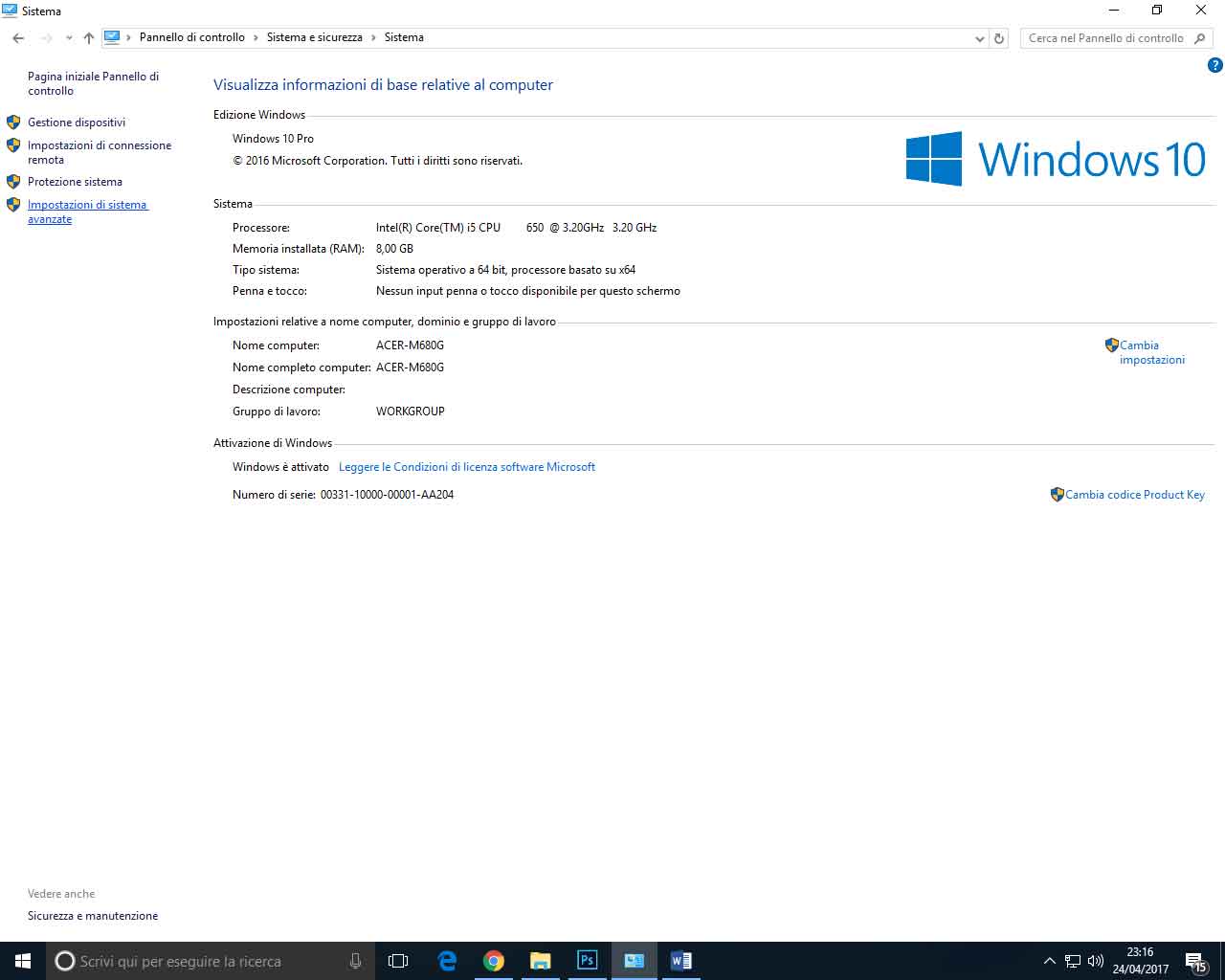
- Nella scheda delle proprietà che si aprirà, andare nell’etichetta Avanzate e cliccare sul tasto “Impostazioni” relativo alla voce Prestazioni
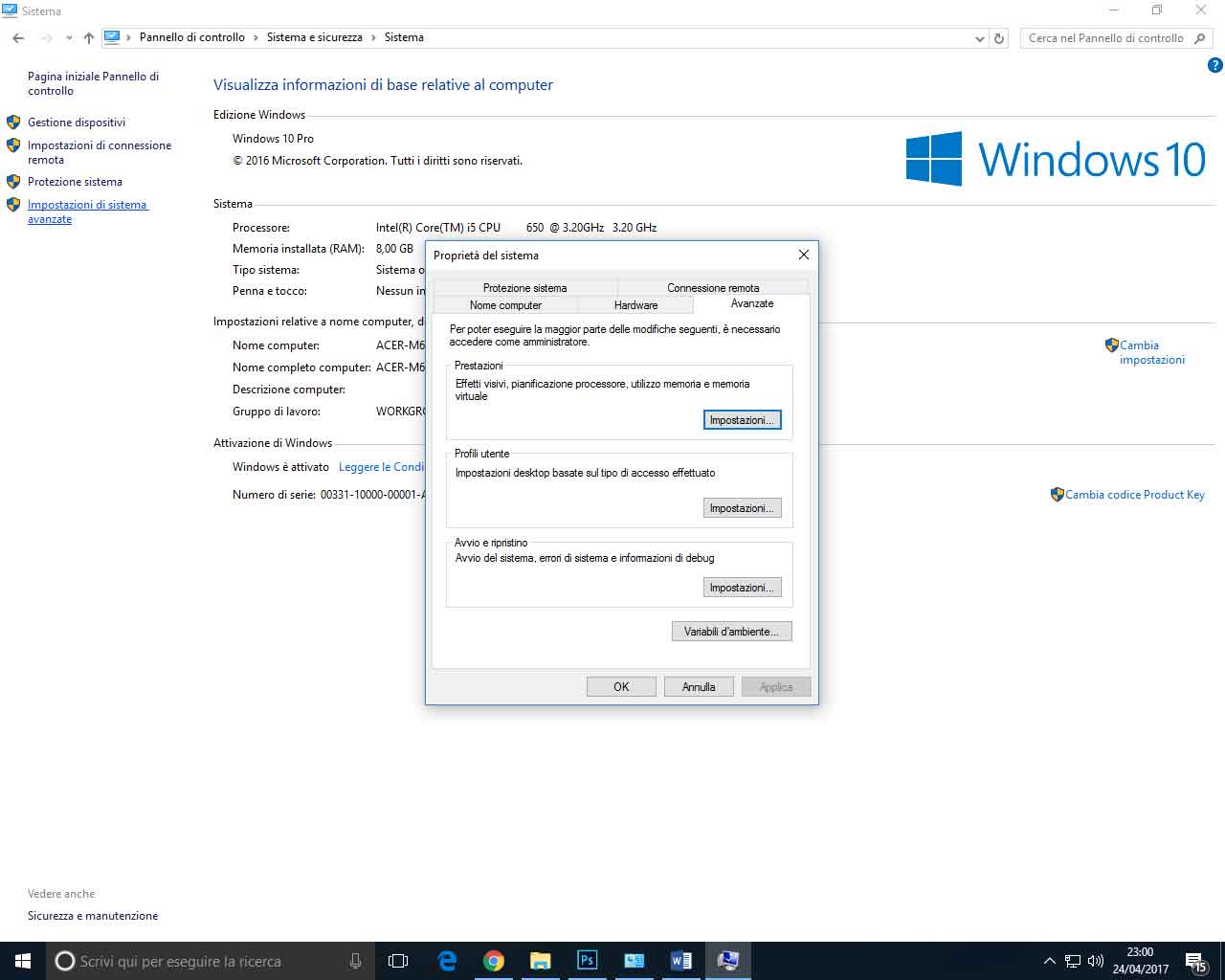
- Nelle Impostazioni spuntare il pallino su “Regola in modo da ottenere le prestazioni migliori” o su “Personalizza” per settare manualmente ciò che si desidera abilitare/disabilitare
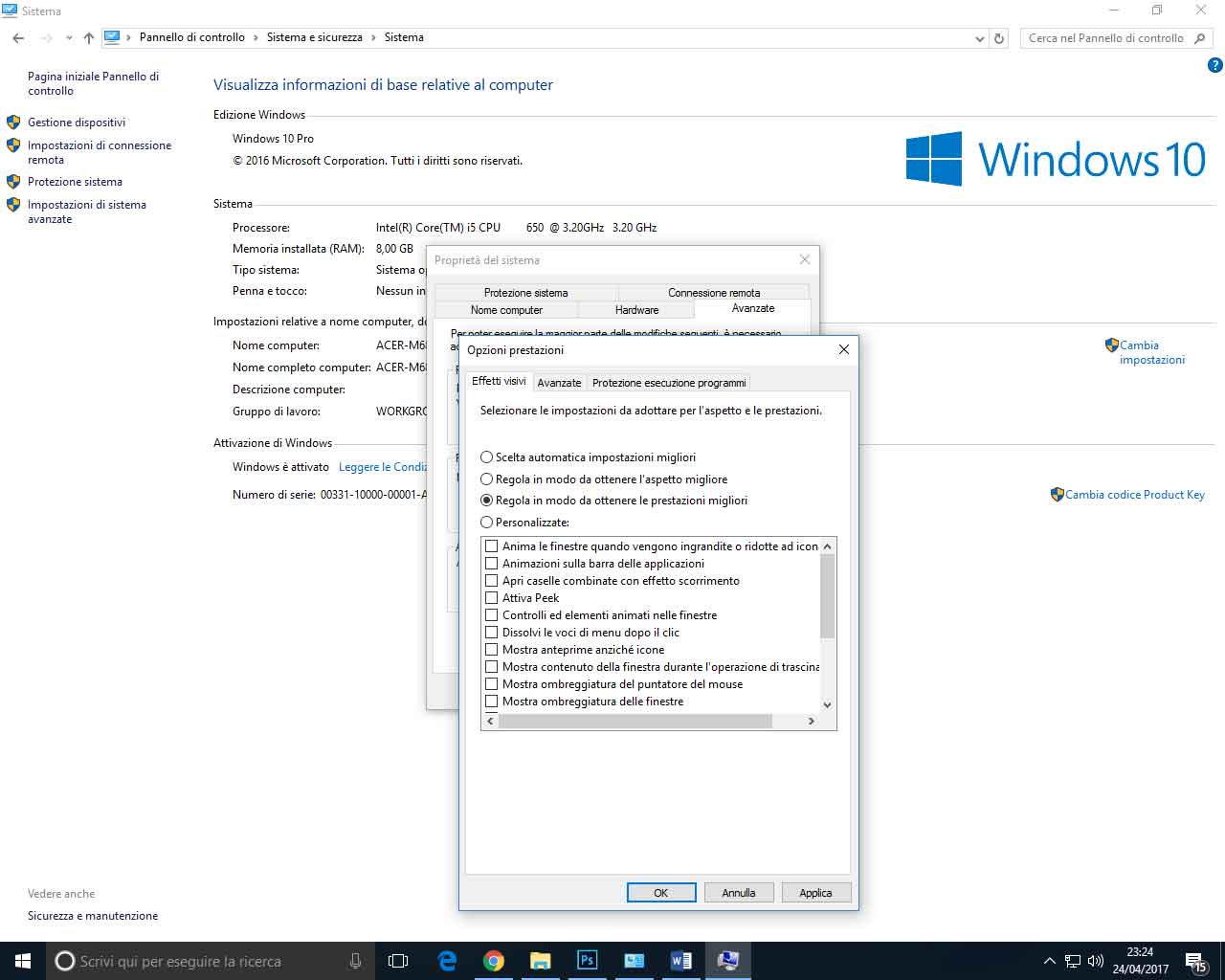
- Una volta scelta l’impostazione che più si addice alle nostre esigenze, premere sul tasto “OK” per confermare e rendere effettiva da subito la modifica

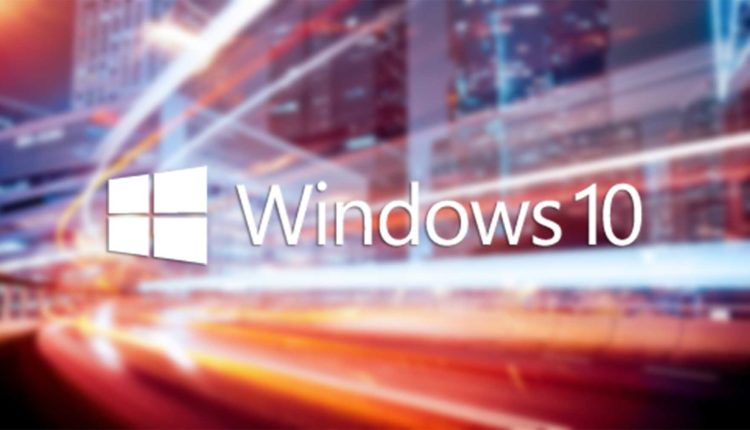



Commenti